आजकल, आपको अपने iPhone पर कॉल करने के लिए केवल अपने मोबाइल नेटवर्क का उपयोग करने की आवश्यकता नहीं है। इसके बजाय, आप वाई-फाई कॉलिंग का उपयोग कर सकते हैं - और कुछ मामलों में, आप पा सकते हैं कि ऐसा करते समय आपका सिग्नल बेहतर होता है।
संबंधित पढ़ना:
- अपने iPhone 14 पर eSIM कैसे सेट करें
- आईओएस: कॉल ऑटो-आंसरिंग को कैसे सक्षम या अक्षम करें
- अपने iPhone पर पुनर्प्राप्ति संपर्क कैसे जोड़ें I
- अपने आईफोन से आईपैड या मैक पर फेसटाइम कॉल कैसे ले जाएं I
- IOS अपडेट के बाद वाई-फाई कॉलिंग काम नहीं कर रही है: कैसे ठीक करें
आपके आईओएस डिवाइस पर वाई-फाई कॉलिंग चालू और बंद करना आसान है, और यह आलेख आपको दिखाएगा कि दोनों को कैसे करना है।
किन iPhones में वाई-फाई कॉलिंग है?
वाई-फाई कॉलिंग सबसे स्थापित आईओएस सुविधाओं में से एक है, और आपको कई डिवाइसों पर यह सुविधा मिल जाएगी। जब तक आप iPhone 5C या बाद के संस्करण का उपयोग करते हैं, तब तक आपके पास इसकी पहुंच होगी।
आपको अपने डिवाइस पर वाई-फाई कॉलिंग का उपयोग करने के लिए iOS 16 की भी आवश्यकता नहीं है।
IOS पर वाई-फाई कॉलिंग कैसे इनेबल करें
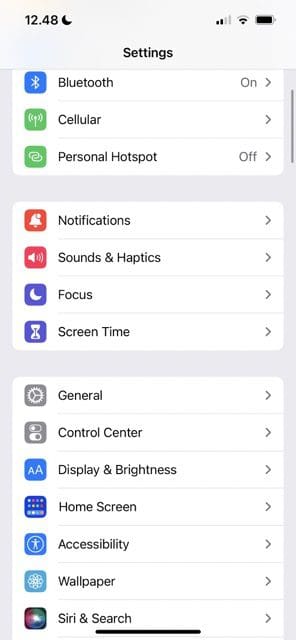
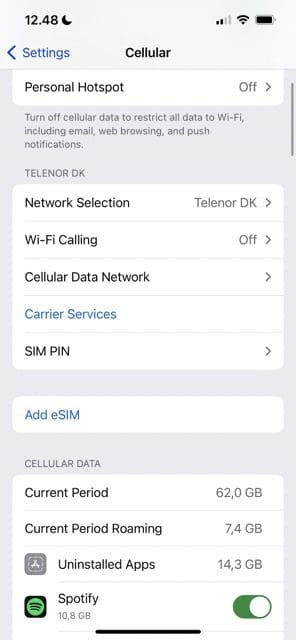

अब जबकि आप जानते हैं कि किन iPhone उपकरणों में वाई-फाई कॉलिंग है, आइए देखें कि आप इसे कैसे चालू कर सकते हैं। ऐसा करना आसान है; अपना वांछित परिणाम प्राप्त करने के लिए नीचे दिए गए चरणों का पालन करें।
- अपने iPhone पर सेटिंग ऐप खोलें और पर जाएं सेलुलर.
- का चयन करें वाई-फाई कॉलिंग टैब।
- टॉगल इस आईफोन पर वाई-फाई कॉलिंग पर।
IOS पर वाई-फाई कॉलिंग को डिसेबल कैसे करें
यदि आप वाई-फाई कॉलिंग को बंद करना चाहते हैं, तो आपको मूल रूप से उपरोक्त के विपरीत करने की आवश्यकता है। यदि आप साथ चलना चाहते हैं तो यहां बताए गए चरण हैं:
- के लिए जाओ सेटिंग्स > सेल्युलर वाई-फाई कॉलिंग.
- जब आप देखते हैं इस आईफोन पर वाई-फाई कॉलिंग टॉगल करें विकल्प, इसे बंद कर दें।
जैसे ही टॉगल ग्रे हो जाता है, आपके परिवर्तन तुरंत प्रभावी हो जाएंगे।
ध्यान दें कि जब आप इस सुविधा को बंद कर देते हैं तब भी आप अपने वाई-फाई से कनेक्ट रहते हुए कॉल कर सकते हैं। हालांकि, वे इसके बजाय आपके मोबाइल नेटवर्क से आएंगे।
वाई-फाई कॉलिंग को सक्षम और अक्षम करने में बहुत कम समय लगता है
आईओएस पर वाई-फाई कॉलिंग के कई फायदे हैं, और यदि आपका नेटवर्क कवरेज बढ़िया नहीं है तो यह आपको बेहतर कनेक्शन प्राप्त करने में मदद कर सकता है। लेकिन साथ ही, यह सबके लिए नहीं है; टूल को चालू रखने से आपकी बैटरी का जीवनकाल काफ़ी कम हो सकता है।
भले ही आप सुविधा को चालू या बंद करना चाहते हों, ऐसा करने के चरण बहुत सरल हैं।

डैनी एक स्वतंत्र लेखक हैं जो एक दशक से अधिक समय से Apple उत्पादों का उपयोग कर रहे हैं। उन्होंने वेब पर कुछ सबसे बड़े प्रौद्योगिकी प्रकाशनों के लिए लिखा है और पहले अपना मार्ग बनाने से पहले इन-हाउस लेखक के रूप में काम किया था। डैनी ब्रिटेन में पले-बढ़े, लेकिन अब अपने स्कैंडिनेवियाई आधार से तकनीक के बारे में लिखते हैं।